Visualización de alertas y detalles activos
En la consola de Operations Manager, las alertas que coinciden con criterios específicos y relacionados con un objeto o grupo de objetos se presentan en una vista de alertas. Desde esta vista, puede revisar las alertas generadas por reglas y monitores que aún están activos y que un operador no ha cerrado automáticamente o manualmente.
Visualización de alertas activas
Para ver las alertas activas, abra la consola del operador y seleccione Supervisión. La información general de supervisión muestra un resumen de los estados de mantenimiento y las alertas:
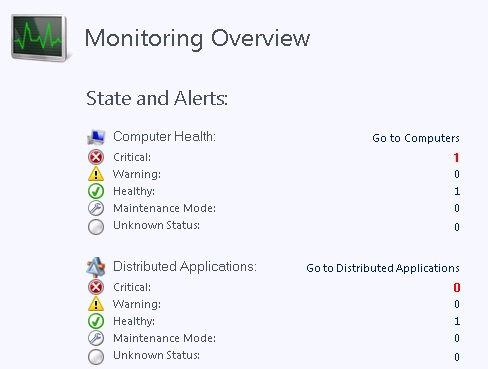
Para ver las alertas reales, seleccione Alertas activas en el panel de navegación.
Sugerencia
Si usa la consola web, puede filtrar la vista de alertas por gravedad:

La lista de alertas en el panel Resultados incluye la gravedad, el origen, el estado del modo de mantenimiento, el nombre, el estado de resolución y la creación de la alerta:
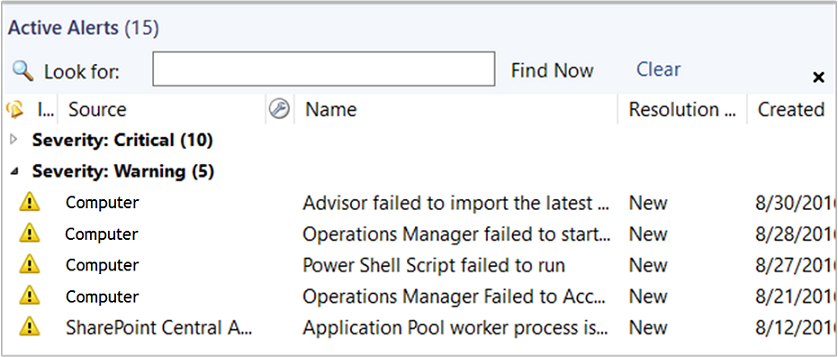
La lista de alertas del panel Resultados incluye la gravedad, el origen, el estado del modo de mantenimiento, el nombre, el estado de resolución, el origen de la alerta y cuándo se ha creado:
Con Operations Manager 2022, puede ver el origen de la alerta si ha seleccionado la opción de origen de vista al crear la alerta.
También puede ordenar y agrupar las alertas por Monitor o Regla.
Las siguientes carpetas del área de trabajo Supervisión incluyen una vista alertas activas estándar con ámbito a los objetos de esa carpeta.
Data Warehouse
Supervisión de redes
Operations Manager
Operations Manager\Detalles del agente
Detalles del agente de Operations Manager\APM
Servidor de administración
Notificación
Servidores UNIX/Linux
Supervisión de disponibilidad de aplicaciones web
Los módulos de administración que importe normalmente incluyen una vista estándar de alertas activas en su carpeta o dentro de un panel incluido.
Visualización de los detalles de una alerta
Las alertas de System Center Operations Manager incluyen información que le ayudará a investigar y resolver los problemas que afectan a los servicios de TI que provocaron las alertas.
Para ver los detalles de una alerta, en el área de trabajo Supervisión , seleccione Alertas activas y seleccione una alerta en el panel de resultados.
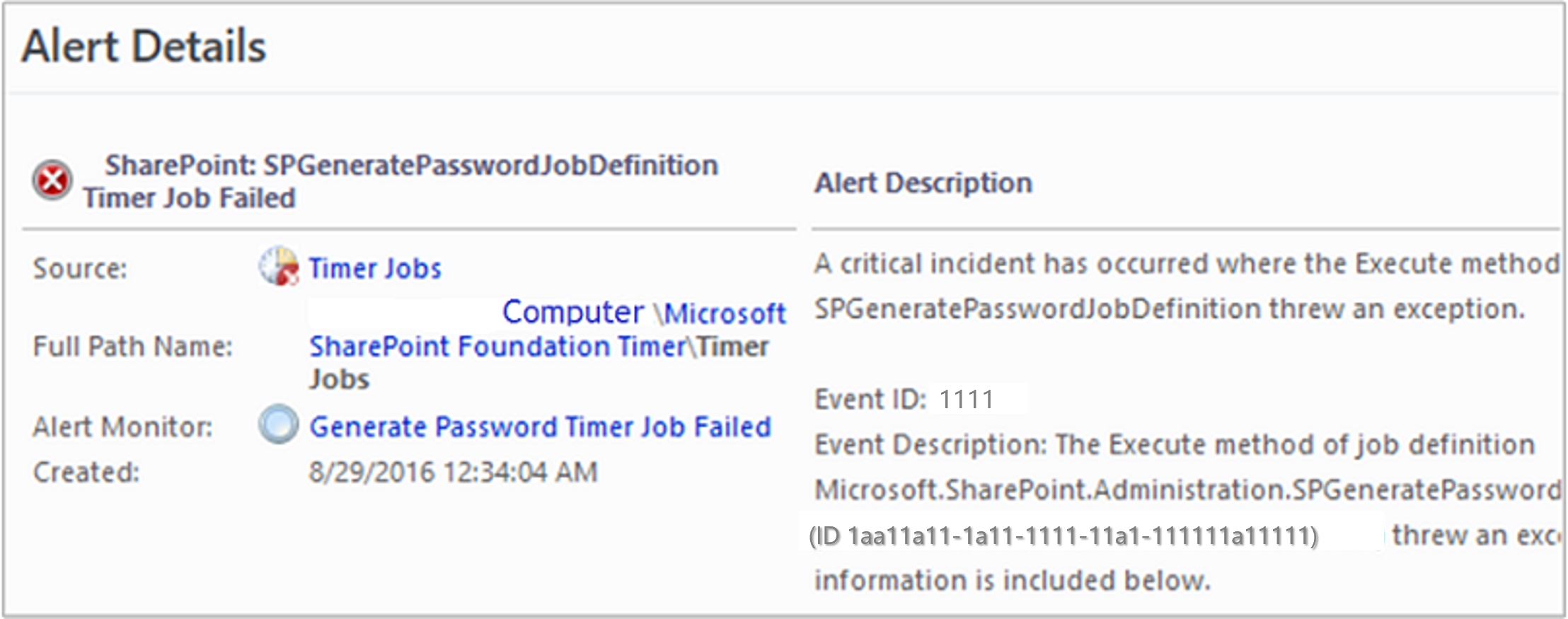
Sugerencias
Busque e investigue monitores en los estados Advertencia y Error en el Explorador de estado del equipo que era el origen de la alerta. (Para abrir el Explorador de estado, haga clic con el botón derecho en la alerta, seleccione Abra y seleccione Explorador de estado). Si hay monitores incorrectos, pueden correlacionarse con la alerta que está investigando. Consulte el panel Contexto de la pestaña Eventos de cambio de estado para obtener posibles pistas adicionales sobre la causa principal.
Lea todo el texto de las propiedades de la alerta. (Haga clic con el botón derecho en la alerta y seleccione Propiedades). En concreto, revise con atención el campo Descripción de alertas en la pestaña General y el campo Descripción en la pestaña Contexto de alerta.
Haga clic con el botón derecho en la alerta y abra la vista Evento . Ordene los eventos por la columna Nivel y, a continuación, busque los eventos con los niveles de evento Error y Advertencia . Los eventos pueden correlacionarse con la alerta que está investigando y proporcionar información sobre su resolución.
Visualización del FQDN de origen para alertas
Con Operations Manager 2022, puede ver el origen (FQDN) de las alertas al intentar optimizar un módulo de administración.
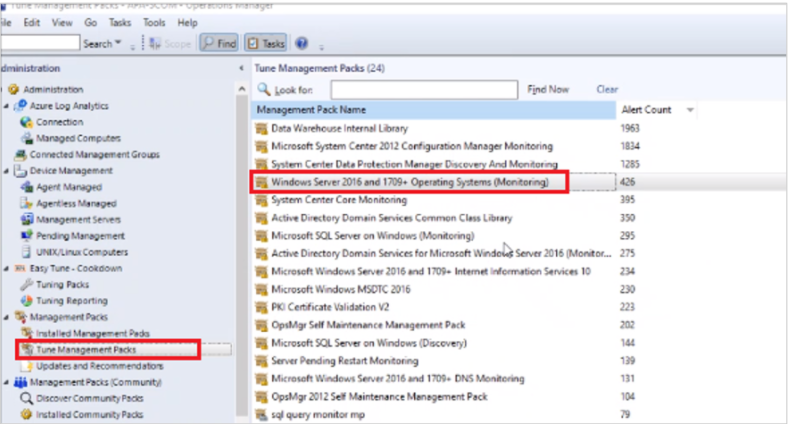
Pasos siguientes
Antes de cambiar el número de latidos perdidos permitidos, revise primero Cómo funcionan los latidos en Operations Manager.
Para comprender cómo se generan alertas para objetos supervisados en el grupo de administración, consulte Cómo se genera una alerta.
Para comprender el comportamiento de las alertas generadas por monitores y cómo abordar la administración de alertas de ellas, consulte Cómo cerrar una alerta generada por un monitor.
Después de investigar y resolver el problema detectado por uno o varios monitores, consulte How to Reset Health to reset health to manually reset health if the monitor isn't configured to auto-resolve or you don't want to wait for the monitor to detect health state.